Kuidas parandada 3DS-i tõrke „Juurdepääsetavad tarkvaraandmed puuduvad”.
Mida teada
- Eemaldage seadmest SD-kaart, sisestage see arvutisse ja kopeerige Nintendo 3DS kausta töölauale.
- Vormindage mälukaart kasutades failivormingut FAT32, seejärel kopeerige Nintendo 3DS kaustast arvutist mälukaardile.
- Eemaldage mälukaart ja paigaldage see uuesti Nintendo 3DS-i, surudes selle lõpuni pessa, kuni see klõpsatusega paika klõpsab.
Selles artiklis selgitatakse, kuidas parandada 3DS-is viga „Juurdepääsetavad tarkvaraandmed puuduvad”. Juhised kehtivad kõikidele Nintendo 3DS mudelitele.
Mis põhjustab 3DS-is juurdepääsetamatu tarkvara andmete tõrke?
Kui teil on palju mänge ja andmeid, mida soovite ülekanne vanast 3DS-ist kuni a Nintendo 3DS XL, olete võib-olla valinud süsteemiedastuse, mis kasutab failide teisaldamiseks arvutit vana süsteemi SD kaart oma uuele 3DS-i microSD-kaardile.
Pärast süsteemi edastusprotsessi läbimist ja microSD-kaardi sisestamist uude 3DS XL-i võidakse kuvada tõrketeade: "Tarkvara andmed puuduvad."
See teade tähendab tõenäoliselt, et edastusprotsess rikkus kaardi ja peate selle uuesti vormindama. Siit saate teada, kuidas oma mängud ja andmed tagasi saada pärast veateate "Tarkvara andmed puuduvad".
Kuidas parandada 3DS-i tõrke „Juurdepääsetavad tarkvaraandmed puuduvad”.
Selle tõrke parandamiseks kopeerige oma mäng ja salvestage andmed kõvakettale, et hoida seda puutumatuna, kuni kustutate 3DS-i mälukaardi kahjustuste eemaldamiseks. Järgige neid samme, et kaart parandada ilma oma edusamme, fotosid või profiili kaotamata.
-
Lülitage riistvara välja ja eemaldage toiteadapter, kui see on ühendatud.
Mõnel 3DS-mudelil on SD-kaardi pesa seadme küljel hõlpsasti juurdepääsetav. Kui saate, eemaldage SD-kaart ja jätkake 6. sammuga.
-
Pöörake 3DS ümber ja kasutage väikest Phillipsi kruvikeerajat, et vabastada kaks tagapaneeli ülaosa lähedal olevat kruvi.
Kruvid on korpuse külge kinnitatud, nii et te ei saa neid täielikult eemaldada.
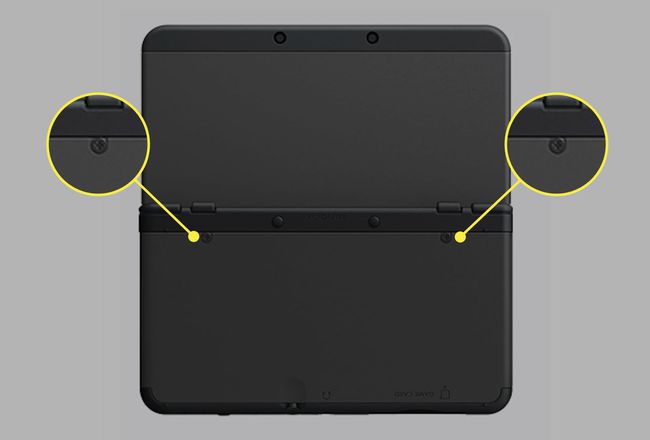
-
Tagapaneeli eemaldamiseks tõmmake õrnalt üles ümbrise külgedel olevad süvendid.
Nintendo soovitab küünte asemel kasutada süsteemi kaasasoleva pliiatsi ülaosas olevat nuppu.
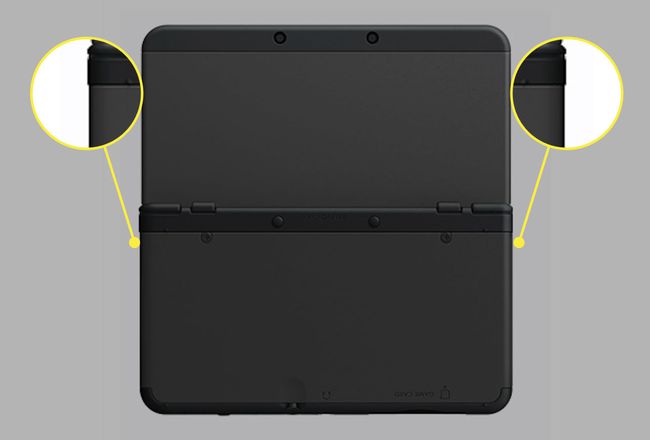
Leidke riistvara keskelt microSD-pesa.
Vajutage kaardi eemaldamiseks alla ja seejärel eemaldage see.
Sisestage kaart arvutisse.
-
Avage kaart operatsioonisüsteemis.
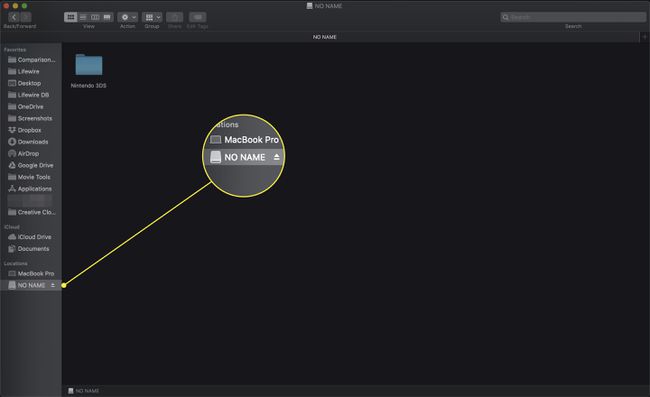
-
Kaardil peaks olema üks kaust, nn Nintendo 3DS. Kopeerimiseks lohistage see kaust töölauale (või muule turvalisele kaustale).
Kui te seda kausta ei kopeeri, kaotate mängu ja salvestate andmed järgmises etapis.
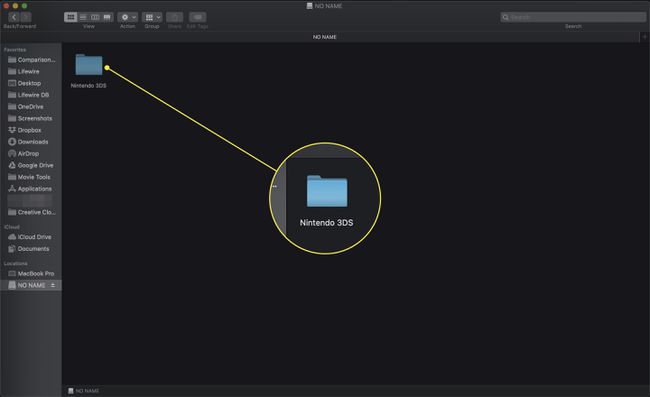
Vormindage mälukaart uuesti. Juhised kuidas SD-kaarti kustutada ja taastada erinevad sõltuvalt operatsioonisüsteemist. Ükskõik millist protsessi järgite, kirjutage üksus ümber, kasutades FAT32 failiformaat.
Kopeerige Nintendo 3DS kaustast arvutist mälukaardile.
Eemaldage mälukaart ja paigaldage see uuesti Nintendo 3DS-i, surudes selle lõpuni pessa, kuni see klõpsatusega paika klõpsab.
Kinnitage tagapaneel uuesti, klõpsates katet ja pingutades kaks kruvi.
Lülitage süsteem sisse ja teie mängud peaksid tagasi tulema.
